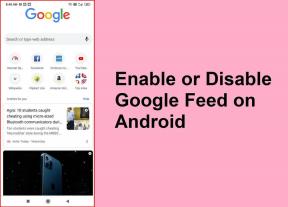Mis juhtub iPhone'i lähtestamisel: täielik juhend
Miscellanea / / November 29, 2021
iPhone'i kapoti sees on mitmeid funktsioone ja sätteid. Mõned neist on loodud selleks, et aidata meil saada produktiivsem, teised aitavad meil suhelda. Sügaval seadetes on veel üks valik, mida nimetatakse lähtestamiseks, mida kasutatakse harva. Mis juhtub, kui lähtestate oma iPhone'i?

Te ei kasuta lähtestamisvalikut sageli, kuid kui kasutate, võib see olla elupäästja. Mõistame, mis see on, kuidas seda kasutada, miks ja millal seda vajate ning ettevaatusabinõusid, mida peate enne selle kasutamist võtma.
Alustagem.
Mis on lähtestamine
Lähtestamise valiku leiate jaotisest Seaded> Üldine.
Lähtestamise valik jaguneb veel 6 alamvalikuks.
Põhimõtteliselt taastab lähtestamine valitud seaded tagasi vaikeseadetele. Nii nagu see oli siis, kui ostsite esimest korda oma iPhone'i. Mõned kasutajad nimetavad seda ka tehaseseadeteks, kuna see oli nii, kui see esimest korda oma kodust (tootmistehasest) lahkus. Selle lähtestamise nupu vajutamisel kaotate kõik oma isiklikud seaded, andmed ja muudatused.
Miks või millal oma iPhone lähtestada
Selle drastilise sammu taga võib olla palju põhjuseid. Esimene on see, et kavatsete oma iPhone'i müüa. Ostate uue, kuid enne selle müümist peate selle puhtaks pühkima. Te ei soovi, et uus ostja pääseks juurde teie isikuandmetele, fotodele, failidele ja muule.

Kiireim ja lihtsaim viis seda teha on iPhone'i lähtestamine. Pühkige see puhtaks ja andke see tagasi sellisel kujul, nagu saite.
Teiseks põhjuseks võivad olla vead, vead või pahavara, mis lihtsalt ei jäta teid rahule. Kuigi on võimalusi iPhone'i levinud probleemide tõrkeotsing, mõnikord jääb lähtestamine ainsaks.
Allpool käsitleme üksikasjalikumalt individuaalseid lähtestamisvõimalusi.
Ettevaatusabinõud enne iPhone'i lähtestamist
Ühesõnaga: varundus. Nüüd teame, mis juhtub, kui oma iPhone'i lähtestate. See pühib (kustutab) kõik, mis olenevalt valitud lähtestamisvalikust tähendab kõigi andmete ja seadete kaotamist. Siin on mõistlik teha enne jätkamist varukoopia.
Apple muudab varukoopiate tegemise palju lihtsamaks, eriti kui võrrelda Androidiga, kus erinevad originaalseadmete tootjad pakuvad erinevaid poolikuid lahendusi.
Avage Seaded ja puudutage oma kasutajanime või profiilipilti, et pääseda ligi Apple ID üksikasjadele. Valige allosas oma iPhone'i mudel.
iCloud annab teile 5 GB tasuta salvestusruumi, millest võib varukoopiate tegemiseks piisata või mitte piisata, olenevalt sellest, kui palju andmeid teil on. Alati võis juurde osta või otsi alternatiivi.
Veenduge, et suvand oleks jaotises iCloud Backup sisse lülitatud.
Näete, millal viimane varukoopia tehti, allservas väikestes kirjades. Kui te pole rahul või olete teinud mõned muudatused, saate teha käsitsi varukoopia, puudutades valikut Varunda kohe. See on kõik.
Minge tagasi Apple ID ekraanile ja puudutage siin iCloudi. Seal näete kõigi rakenduste loendit, mis kasutavad varukoopiate salvestamiseks iCloudi. Enne varukoopia tegemist lülitage need valikud eelistatult sisse.
Apple teeb järkjärgulisi varukoopiaid, mis tähendab, et varundatakse ainult tehtud muudatused. See säästab palju aega.
Selgitatud iPhone'i lähtestamise valikud
See on see. Pärast selle sammu tegemist pole enam tagasiteed. Veenduge, et soovite seda teha. Kontrollige ja kontrollige veel kord oma varukoopiaid. Valmis? Olgu siis.
Avage Seaded ja puudutage jaotises Üldine käsku Lähtesta.
Saame aru, mida iga lähtestamisvalik teeb.
Lähtestage kõik sätted
See lähtestamisvalik kustutab kõik seaded, välja arvatud teie isiklikud andmed. Kaotate kõik Wi-Fi, Bluetoothi ja muud võrguseaded, ekraaniseaded, nagu tume režiim ja heledus, heliseaded, avaekraani paigutus, süsteemiseaded jne. Teie isikuandmed, nagu failid, meilikontod, fotod jne. ei puututa. Lubadus.
Kustuta kogu sisu ja sätted
See vormindab teie iPhone'i, kustutades kõik seaded ja isiklikud andmed. Kõik naaseb endisele tasemele, mis oli iPhone'i esmakordsel ostmisel. Mäletad, kui sa seda esimest korda käes hoidsid, olid silmad kastetud?
Kasulik, kui teie iPhone jookseb kokku, töötab korrapäratult ja miski muu ei tööta. Kasulik ka siis, kui soovite seda kellelegi teisele müüa.
Võrguseadete lähtestamine
See lihtsalt kustutab kõik Interneti- ja mobiilsidevõrgu seaded, nagu Wi-Fi, VPN, Bluetooth ja vastavad paroolid. Peate need uuesti sisestama. Kasulik, kui teil on liiga palju võrke, mille tulemuseks on aeglane käitumine, aeglane Interneti-ühendus või võrguga ühenduse loomise ebaõnnestumine.
Lähtesta klaviatuurisõnastik
Kui kasutate a klaviatuurirakendus nagu Gboard, ei pea te muretsema, sest see töötab erinevatel platvormidel ja salvestab kõik teie sageli kasutatavad sõnad pilve. Ettevaatust iOS-i klaviatuuri kasutajad. iOS õpib teie tippimiskäitumisest sõnade soovitamiseks. Te kaotate kõik need andmed. Kasutage seda siis, kui iOS on õppinud liiga palju kirjavigu või kui klaviatuur ei tööta nii nagu peaks. Oh, ja te kaotate ka kõik otseteed, mille olete aastate jooksul loonud.
Lähtestage avakuva paigutus
Kaotate kõik loodud kaustad. Kõik rakendused paigutatakse vaikevormingusse. Ühtegi rakendust ei desinstallita. Peate lihtsalt kõik oma avakuval ümber korraldama. Ausalt öeldes pole kindel, miks keegi seda kasutab. Kui tahan oma segast avakuva ümber korraldada, saan seda teha otse, ilma et peaksin kõiki kaustu kaotama.
Lähtestage asukoht ja privaatsus
Nagu nimigi ütleb, kaotate siin kõik asukoha- ja privaatsuspõhised seaded. Avage Seaded ja puudutage valikut Privaatsus.
Näete rakenduste loendit. Need rakendused küsivad aja jooksul erinevaid lube, et pääseda juurde andmetele, nagu kontaktid, sõnumid, asukoht, kaamera ja nii edasi. Need seaded kaovad.
Seega, kui avate rakenduse, küsitakse teilt uuesti luba, et see korralikult töötaks. Kasulik, kui te pole privaatsuses kindel ja peate alustama nullist. Apple võtab kasutajate andmeid ja privaatsust tõsiselt.
Kuidas lähtestada
Päris lihtne. Puudutage lihtsalt vastavat lähtestamisvalikut, sisestage oma pääsukood või PIN-kood ja oletegi valmis.
Veenduge alati, et teie iPhone on laetud või ühendatud toiteallikaga. Sa ei taha seda tellida.
Lähtesta Korda
Lähtestamisvalik annab teile puhta lehte, nii et saate alustada nullist. See on võimalus alustada uuesti. Saate teha tõrkeotsingut, lahendada kriitilisi vigu ja palju muud, kasutades teie käsutuses olevaid lähtestamisvalikuid. Lihtsalt veenduge, et teil oleks esmalt varukoopia.
Järgmisena: Kas kasutate iOS 13-s tumedat režiimi? Lahedate näpunäidete saamiseks klõpsake alloleval lingil.
IPhone 5s on üks populaarsemaid Apple'i telefone, mida on alates 2013. aastast müüdud üle 70 miljoni ühiku.